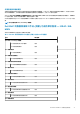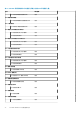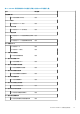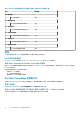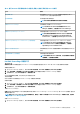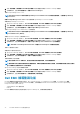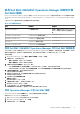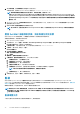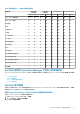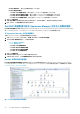Users Guide
Table Of Contents
- Dell EMC OpenManage Integration Version 7.1.1 for Microsoft System Center for Operations Manager (SCOM) 使用者指南
- Microsoft System Center Operations Manager 適用之 Dell EMC OpenManage Intergration 與 Dell EMC Server Management Pack Suite 7.1.1 版簡介
- Dell EMC OMIMSSC
- Dell EMC 功能管理儀表板
- Dell EMC Server Management Pack Suite 7.1.1 版支援的監控功能
- Dell EMC 伺服器與機架工作站監視功能
- 比較 Dell EMC 伺服器與機架工作站監視可擴充版與詳細版
- 使用 Operations Manager 適用之 DSMPS 7.1.1 版來探索與分類 Dell EMC PowerEdge 伺服器
- 在 Operations Manager 中監視 Dell EMC PowerEdge 伺服器
- 監視硬體元件
- Dell EMC Server Management Pack 7.1.1 — 在 Operations Manager 主控台上檢視 Dell EMC 伺服器與機架工作站的選項
- Dell EMC 警示檢視
- 檢視在 Operations Manager 主控台 Dell EMC 伺服器與機架監視功能的警示
- 在 Operations Manager 主控台 Dell EMC 伺服器與機架監視功能的 Dell EMC PowerEdge 伺服器圖表檢視
- Dell EMC 完整圖表檢視
- Dell EMC 機架工作站圖示檢視
- Dell EMC 模組化和 Dell EMC 大型系統
- Dell EMC 模組化系統圖表檢視
- Dell EMC 大型伺服器圖表檢視
- Dell EMC Sled 伺服器圖表檢視
- 在 Operations Manager 主控台 Dell EMC 伺服器與機架工作站監視功能的 Dell EMC PowerEdge 伺服器單位圖表檢視
- 儲存控制器元件階層
- Dell EMC 網路介面元件階層
- 啟用相互關聯
- 啟用 Dell 伺服器健全狀況積存的網路介面群組
- Dell EMC 效能和電源監視檢視
- 啟用效能和電源監視單位監視器
- Dell EMC 狀態檢視
- Dell EMC 伺服器與機架工作站功能的 Dell 單位監視
- 規則
- Dell EMC PowerEdge 伺服器工作
- Operations Manager 上的 Dell EMC PowerEdge 伺服器相關報告
- Dell EMC 伺服器與機架工作站監視 (授權) 功能
- 使用 Dell EMC Server Management Pack Suite 7.1.1 版 Operations Manager 的 iSM–WMI
- 比較可擴充版與詳細版功能 - iSM-WMI
- 透過 iSM–WMI 使用 DSMPS 7.1.1 版來探索與分類 Dell EMC PowerEdge 伺服器
- 監視
- 監視硬體元件
- 透過 iSM–WMI 在 Operations Manager 主控台上檢視 Dell EMC PowerEdge 伺服器的選項
- Dell EMC 警示檢視
- 檢視在 Operations Manager 主控台上的 Dell EMC 伺服器與機架工作站 (授權) 功能警示 - 透過 iSM–WMI
- 在 Operations Manager 主控台上的 Dell EMC 伺服器與機架工作站 (授權) 功能的 Dell EMC PowerEdge 伺服器圖表檢視
- 在 Operations Manager 主控台檢視 Dell EMC 伺服器與機架工作站 (授權) 功能的 Dell EMC 圖表檢視 — iSM–WMI
- Dell EMC 完整圖表檢視
- Dell EMC 機架工作站圖表檢視
- Dell EMC 模組化和 Dell EMC 大型系統
- Dell EMC 模組化系統圖表檢視
- Dell EMC 大型伺服器圖表檢視
- Dell EMC Sled 伺服器圖表檢視
- 在 Operations Manager 主控台 Dell EMC 伺服器與機架工作站 (授權) 功能的 Dell EMC PowerEdge 伺服器單位圖表檢視
- 透過 iSM–WMI 的 Dell EMC 效能和電源監視檢視
- 啟用效能和電源監視單位監視器
- Dell EMC 狀態檢視
- Dell EMC 伺服器與機架工作站監控 (授權) 功能的主要功能
- 系統組態鎖定模式
- iDRAC Group Manager
- 容量規劃
- iDRAC 偵測故障的 CMC/OME-M
- 伺服器連接埠連線資訊
- Dell EMC 伺服器與機架工作站監視 (授權) 功能的 Dell 單位監視 — iSM–WMI
- 規則
- Dell EMC PowerEdge 伺服器工作
- 使用 Dell EMC Server Management Pack Suite 7.1.1 版 Operations Manager 的 iSM–WMI
- Operations Manager 的 DRAC 監視功能
- Dell EMC 伺服器與機架工作站監視功能
- Dell EMC OMIMSSC 支援的監控功能
- Dell EMC 伺服器與機架工作站監視 (授權) 功能
- 使用 OMIMSSC 透過主機作業系統存取 iDRAC–WS-MAN 或 iDRAC
- 比較 Dell EMC 伺服器與機架工作站監視 (授權) 可擴充版與詳細版
- 透過 iDRAC–WS-MAN 探索與分類 Dell EMC PowerEdge 伺服器
- 監視
- 監視硬體元件
- 透過 iDRAC–WS-MAN 檢視 Dell EMC PowerEdge 伺服器在 Operations Manager 主控台上的選項
- 檢視在 Operations Manager 主控台 Dell EMC 伺服器與機架監視 (授權) 功能的警示
- 在 Operations Manager 主控台 Dell EMC 伺服器與機架工作站監視 (授權) 功能的 Dell EMC PowerEdge 伺服器圖表檢視
- 在 Operations Manager 主控台檢視 Dell EMC 伺服器與機架工作站 (授權) 功能的 Dell EMC 圖表檢視
- Dell EMC 機架工作站圖示檢視
- Dell EMC 模組化和 Dell EMC 大型系統
- Dell EMC 模組化系統圖表檢視
- Dell EMC 大型伺服器圖表檢視
- Dell EMC Sled 伺服器圖表檢視
- 在 Operations Manager 主控台 Dell EMC 伺服器與機架工作站 (授權) 功能的 Dell EMC PowerEdge 伺服器單位圖表檢視
- 儲存控制器元件階層
- 透過 iDRAC–WS-MAN 的 Dell EMC 效能和電源監視檢視
- 啟用效能和電源監視單位監視器
- Dell EMC 狀態檢視
- 透過 Dell EMC 伺服器與機架工作站監視 (授權) 功能適用之 iDRAC–WS-MAN 的 Dell EMC PowerEdge 伺服器主要功能
- 系統組態鎖定模式
- iDRAC Group Manager
- 事件自動解析
- 容量規劃
- 啟用 Dell 伺服器容量檢查單位監視
- iDRAC 偵測故障的 Dell EMC 機箱管理控制器/OpenManage Enterprise Modular (CMC/OME-M)
- 伺服器連接埠連線資訊
- Dell EMC 伺服器與機架工作站 (授權) 功能的單位監視 — iDRAC–WS-MAN
- 規則
- Dell EMC PowerEdge 伺服器工作
- 使用 OMIMSSC 透過主機作業系統存取 iDRAC–WS-MAN 或 iDRAC
- Dell EMC 機箱監視功能
- Dell EMC 機箱模組化伺服器相互關聯功能
- Dell EMC 網路交換器監視功能
- Dell EMC 伺服器與機架工作站監視 (授權) 功能
- 附錄 A — 問題與解決方式
- 附錄 B
- 附錄 C - 啟用外部程式工作
- 從 Dell EMC 支援網站存取文件
- 相關說明文件和資源
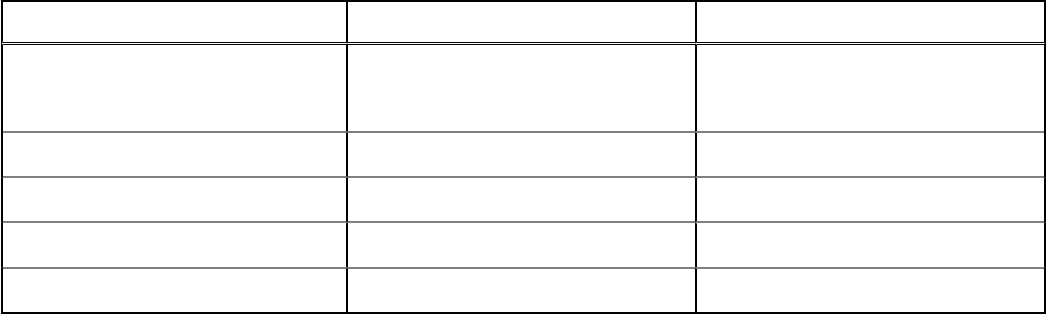
使用 Dell EMC OMIMSSC Operations Manager 探索與分類
Dell EMC 機箱
Microsoft System Center Operations Manager 適用之 Dell EMC OpenManage Integration 可讓您探索與分類 Dell EMC 機箱管理控制器/
OpenManage Enterprise Modular (CMC/OME-M):PowerEdge MX7000、PowerEdge FX2/FX2s、PowerEdge M1000e 和 PowerEdge
VRTX。
下表列出 Dell EMC 機箱監視功能支援的硬體探索與分組詳細資料:
表 29. Dell 硬體探索與分組
群組 圖表檢視 硬體類型
Dell EMC CMC/OME-M Dell 機箱圖表檢視 在網路、機箱與其元件上的 CMC/OME-M
例項,以及機箱中使用的伺服器模組插
槽。
Dell EMC PowerEdge M1000e Dell EMC M1000e 機箱圖表檢視
PowerEdge M1000e
Dell EMC PowerEdge VRTX Dell EMC VRTX 機箱圖表檢視
PowerEdge VRTX
Dell EMC FX2 Dell EMC FX2 機箱圖表檢視
PowerEdge FX2
Dell EMC PowerEdge MX7000 Dell EMC MX7000 機箱圖表檢視
PowerEdge MX7000
探索 Dell EMC OMIMSSC Operations Manager 中的 Dell EMC 機箱裝置
您可以使用 IP 位址或 IP 範圍探索 Operations Manager 在 OMIMSSC 中的 Dell EMC 機箱裝置。若要探索機箱,請提供機箱 IP 位址與
機箱的裝置類型認證。當您使用 IP 範圍探索機箱時,請包括開始和結束範圍,在子網路內指定一個 IP (IPv4) 範圍。
若要探索機箱:
1. 在 Dell EMC OMIMSSC 中,按一下監視 > 模組化系統檢視,然後按一下探索。
2. 在探索頁面中,選擇需要的選項:
• 使用 IP 位址探索 - 可使用 IP 位址探索機箱。
• 使用 IP 範圍探索 - 可探索 IP 範圍內所有機箱。
3. 在使用 IP 位址或 IP 範圍探索,執行下列任一動作:
• 在 IP 位址開始範圍和 IP 位址結束範圍中,提供您要包括的 IP 位址範圍,也就是開始與結束範圍。
• 如果您想排除某個 IP 位址範圍,請選擇啟用排除範圍,並在 IP 位址開始範圍和 IP 位址結束範圍中提供要排除的範圍。
4. 在套用此認證設定檔中,選擇裝置類型認證設定檔。
所選設定檔會套用到所有機箱。
5. 若要建立新的認證設定檔,請選擇建立新項目以建立裝置類型認證設定檔
此時會顯示認證設定檔頁面。
6. 在認證類型中選擇裝置認證設定檔。
認證欄位即會啟用。
7. 提供認證詳細資料,並按一下完成。
8. 在模組化系統 IP 位址中,提供要探索的機箱 IP 位址。
9. 提供獨特的工作名稱,然後按一下完成。
10. (可選) 若要追蹤此工作,選取移至工作清單選項。
工作和記錄中心頁面隨即顯示。展開探索工作以在執行標籤中檢視工作進度。
探索 Operations Manager 中的 Dell EMC 機箱
在 Operations Manager 主控台的管理區段下,探索到的機箱裝置應屬於網路裝置。
若要探索 Operations Manager 中的機箱裝置:
1. 使用 Operations Manager 系統管理員的身分登入管理伺服器。
2. 在 Operations Manager 主控台中,按一下管理。
3. 在導覽窗格底部,按一下探索精靈。
Dell EMC OMIMSSC 支援的監控功能 77